Jak zmienić hasło na router Wi -Fi

- 4598
- 175
- Tacjana Bartosik
Jeśli zacząłeś zauważać, że prędkość Internetu za pośrednictwem Wi -Fi nie stała się taka sama jak wcześniej, a żarówki na routerze intensywnie migają, nawet gdy nie korzystasz z połączenia bezprzewodowego, to całkiem możliwe, że zdecydujesz się zmienić hasło dla Wi -Fi. Nie jest to trudne i w tym artykule rozważymy, jak.
Uwaga: Po zmianie hasła na Wi-Fi możesz napotkać jeden problem, oto jego rozwiązanie: parametry sieci zapisane na tym komputerze nie spełniają wymagań tej sieci.
Zmień hasło do Wi-Fi w router D-Link Dir
Aby zmienić hasło sieci bezprzewodowej w routerach Wi-Fi D-Link (DIR-300 NRU, DIR-615, DIR-620, DIR-320 i reszta), uruchom dowolną przeglądarkę na urządzeniu podłączonym do routera -Nie jest to ważne, przez Wi-Fi lub po prostu kabel (chociaż lepiej jest z kablem, szczególnie w przypadkach, w których wymagana jest zmiana hasła z tego powodu, że sam o tym nie wiesz. Następnie postępuj zgodnie z następującymi działaniami:
- Wprowadź linię adresu 192.168.0.1
- Na żądanie logowania i hasła wprowadź standardowy administrator i admin. Uwaga: To nie jest hasło wymagane do połączenia przez Wi-Fi, chociaż teoretycznie mogą być takie same.
- Ponadto, w zależności od wersji oprogramowania układowego routera, musisz znaleźć element: „Tun ręcznie”, „rozszerzone ustawienia”, „Instrukcja ręczna”.
- Wybierz element „Sieć bezprzewodowa” i w nim - ustawienia bezpieczeństwa.
- Zmień hasło na Wi-Fi, podczas gdy stary nie musi wiedzieć. Jeśli zastosowana jest metoda uwierzytelniania WPA2/PSK, długość hasła powinna wynosić co najmniej 8 znaków.
- Zapisz ustawienia.

To wszystko, hasło zostało zmienione. Być może, aby połączyć się z nowym hasłem, musisz „zapomnieć” o sieci na urządzeniach, które zostały wcześniej podłączone do tej samej sieci.
Zmień hasło na router ASUS
Aby zmienić hasło do Wi-Fi z routerami ASUS RT-N10, RT-G32, ASUS RT-N12, uruchom przeglądarkę na urządzeniu podłączonym do routera (możesz być również drut lub przez Wi-Fi) i Wi-Fi) Wprowadź pasek adresu 192.168.1.1, zatem na pytanie dotyczące logowania i hasła, wprowadź standard logowania i hasła dla routerów ASUS - administrator i administrator, lub jeśli zmieniłeś standardowe hasło na własne, wprowadź je.
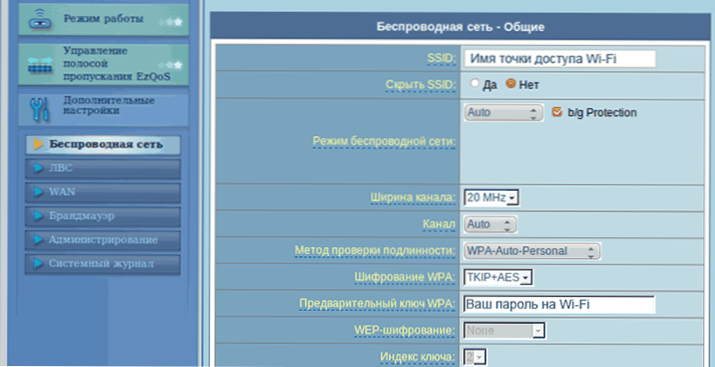
- W menu po lewej w sekcji „Dodatkowe ustawienia” wybierz „Sieć bezprzewodowa”
- Wskaż żądane nowe hasło na wstępnym kluczowym elemencie WPA (jeśli używasz metody uwierzytelniania WPA2, która jest najbardziej chroniona)
- Zapisz ustawienia
Następnie hasło w routerze zostanie zmienione. Należy zauważyć, że przy łączeniu urządzeń, które wcześniej były podłączone przez Wi-Fi z routerem klienta, może być konieczne „zapomnienie” sieci w tym routerze.
TP-Link
Aby zmienić hasło na router TP-Link WR-741nd WR-841nd i inne, musisz wprowadzić adres 192.168.1.1 W przeglądarce z dowolnego urządzenia (komputer, laptop, tablet), które jest podłączone do routera z drutem lub za pośrednictwem sieci Wi-Fi.
- Standardowe logowanie i hasło do wprowadzania ustawień routera administratora i administratora. Jeśli hasło nie pasuje, pamiętaj o tym, co go zmieniłeś (to nie jest to samo hasło co w sieci bezprzewodowej).
- W menu po lewej stronie wybierz „Sieć bezprzewodowa” lub „Wireless”
- Wybierz „Bezpieczeństwo sieci bezprzewodowej” lub „Bezprzewodowe bezpieczeństwo”
- Wskaż swoje nowe hasło Wi-Fi w polu hasła PSK (jeśli masz zalecany rodzaj uwierzytelnienia WPA2-PSK.
- Zapisz ustawienia
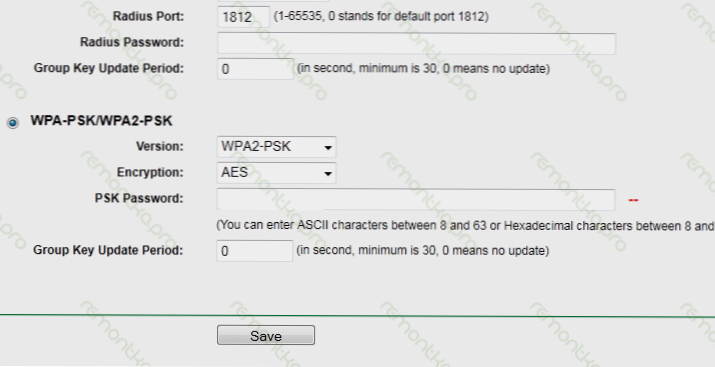
Należy zauważyć, że po zmianie hasła na Wi-Fi niektóre urządzenia będą musiały usunąć informacje o sieci bezprzewodowej ze starym hasłem.
Jak zmienić hasło na routerze Zyxel Keenetic
Aby zmienić hasło na Wi-Fi na routerach Zyxel, na dowolnym urządzeniu podłączonym do routera za pośrednictwem sieci lokalnej lub bezprzewodowej, uruchom przeglądarkę i wprowadź do wiersza adresu 192.168.1.1 i kliknij Enter. Na żądanie logowania i hasła wprowadź standard logowania i hasła odpowiednio dla Zyxel - admin i 1234 lub, jeśli zmieniłeś domyślne hasło, wprowadź swój.
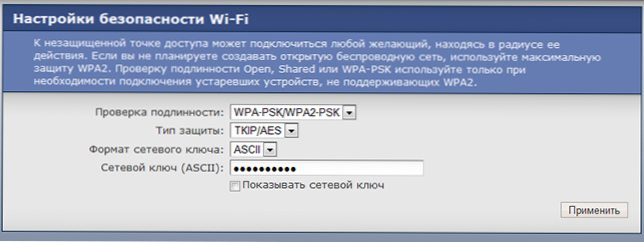
Po tym:
- W menu po lewej stronie otwórz menu Wi-Fi
- Otwórz element „bezpieczeństwa”
- Wskaż nowe hasło. Zaleca się wybór WPA2-PSK w polu „Werment egzaminacyjny”, hasło jest wskazane w polu klucza sieciowego.
Zapisz ustawienia.
Jak zmienić hasło do routera Wi-Fi innej marki
Zmiana hasła na routerach bezprzewodowych innych marek, takich jak Belkin, Linksys, Trendnet, Apple Airport, NetGear i inne. Aby znaleźć adres, do którego musisz wprowadzić, a także login i hasło do wprowadzenia, wystarczy skontaktować się z instrukcjami routera lub, jeszcze łatwiej - spójrz na naklejkę z tyłu - jako Zasada, ta informacja jest tam wskazana. Zatem zmiana hasła do Wi-Fi jest bardzo prosta.
Niemniej jednak, jeśli ci się nie udało lub potrzebujesz pomocy zgodnie z modelem routera, napisz o tym w komentarzach, spróbuję szybko odpowiedzieć.
- « Jak zainstalować grę ISO
- Podczas instalowania systemu Windows 7, 8 lub Windows 10 na laptopie nie widzi dysku twardego i wymaga sterownika »

